数据分析-数据透视表
一、规范数据源,针对数据进行清洗
1.每列必须有标题
2.不要出现空行空列的情况,每个单元格都应有相应的数据
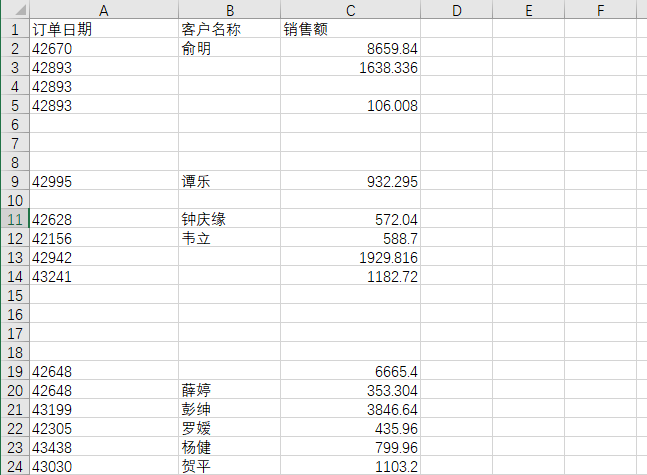
a、快速删除空行
(数据-删除重复值)
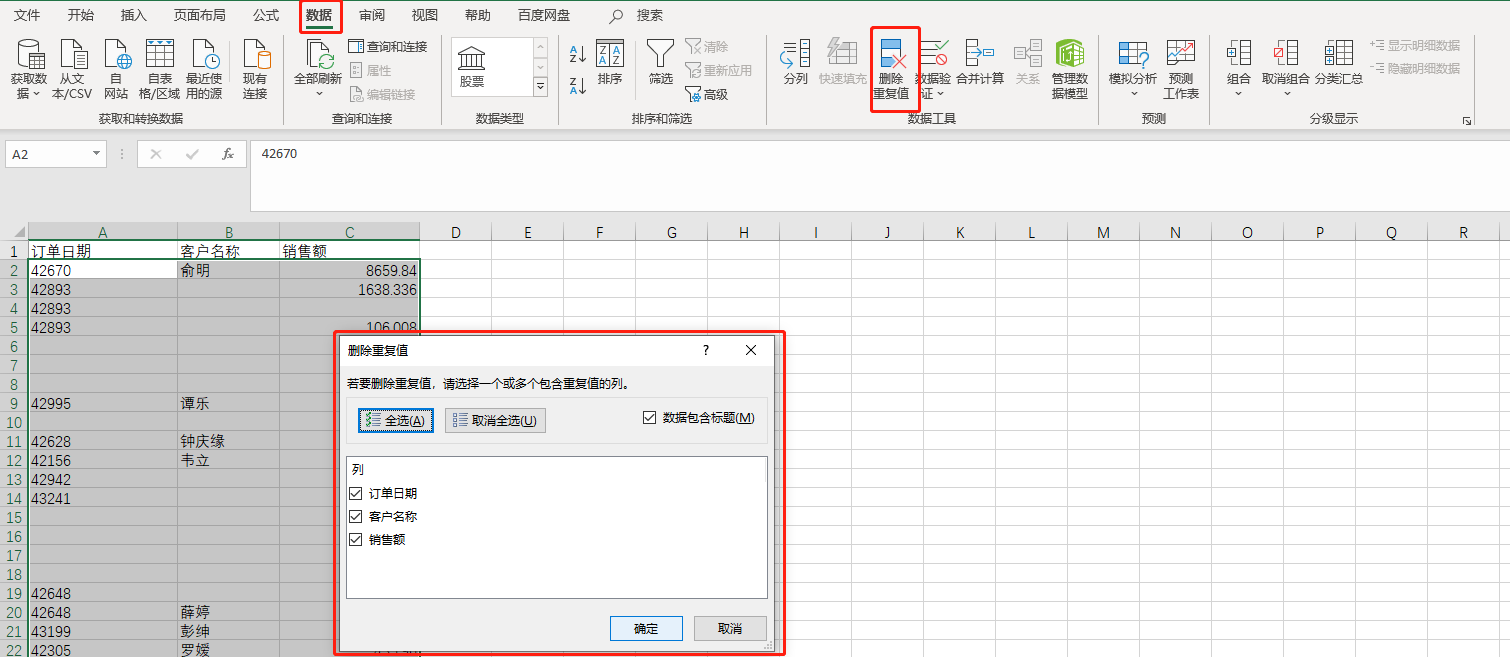
所有行相对6行都是重复的,其他清除
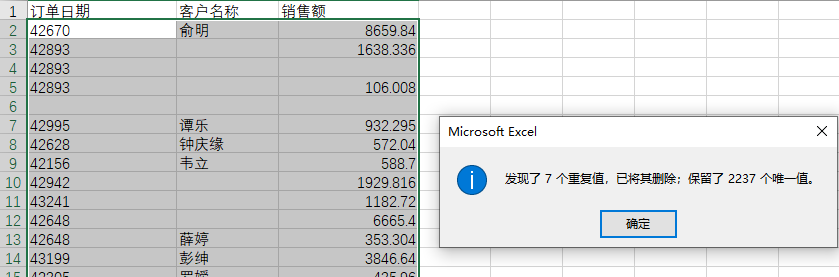
b、删除空单元格
选中单元格,定位条件(开始-查找和选择-定位条件),选择空值
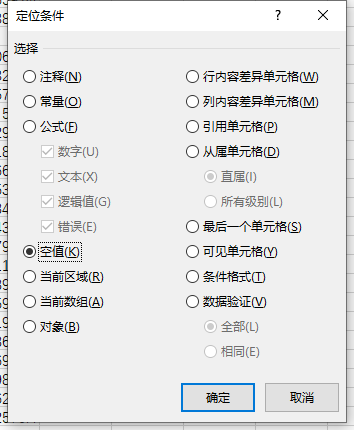
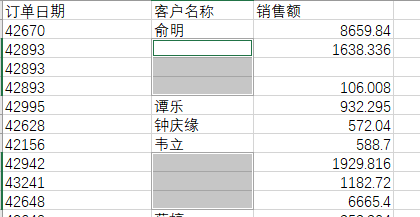
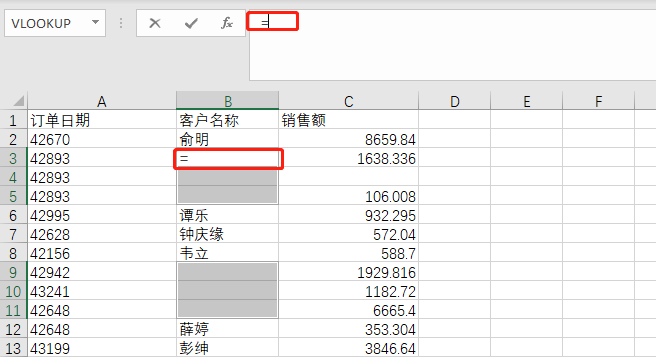
点击B2 ctrl+enter即可自动填充上一个单元格中的内容
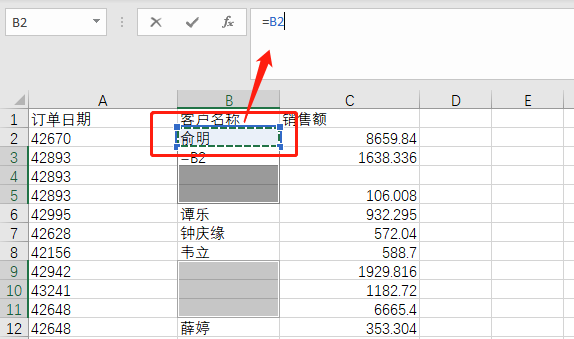
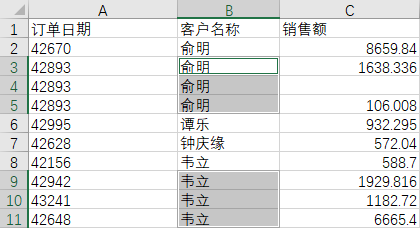
C、单元格内有空格
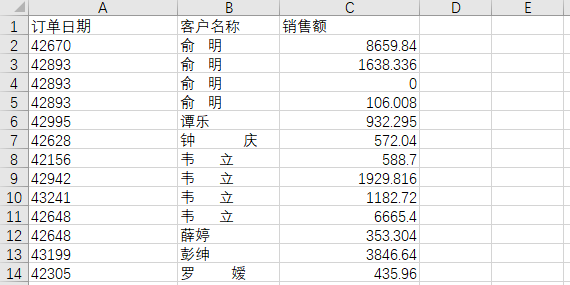
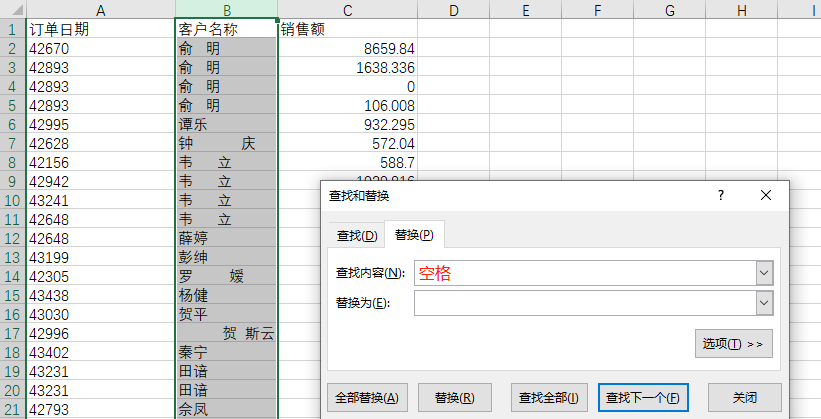
D、 数据类型修改
开始-数字
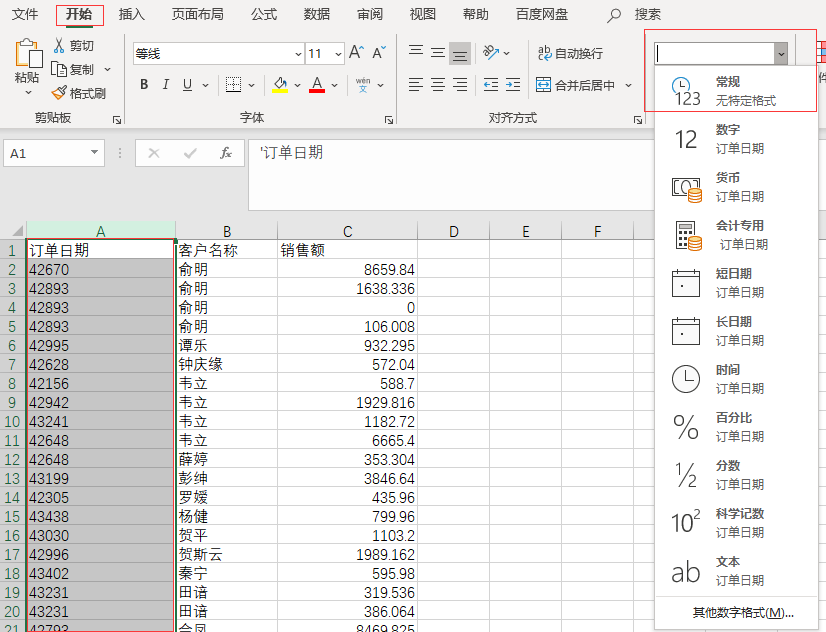
二、插入数据透视表
1、数据透视表面板区域
a、列
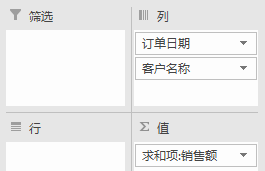

b、行
(1)显示
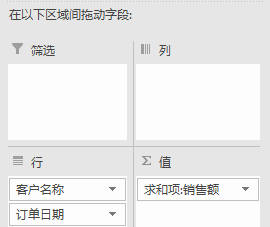
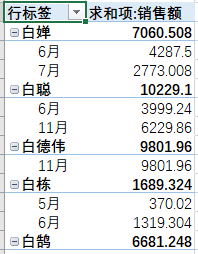
(2)调位置
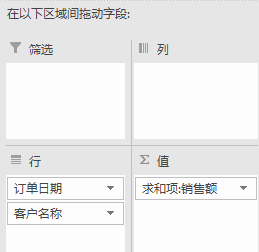
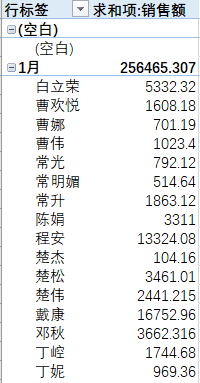
(3)筛选
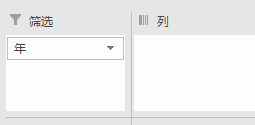

(4)实际效果
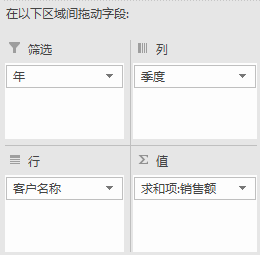
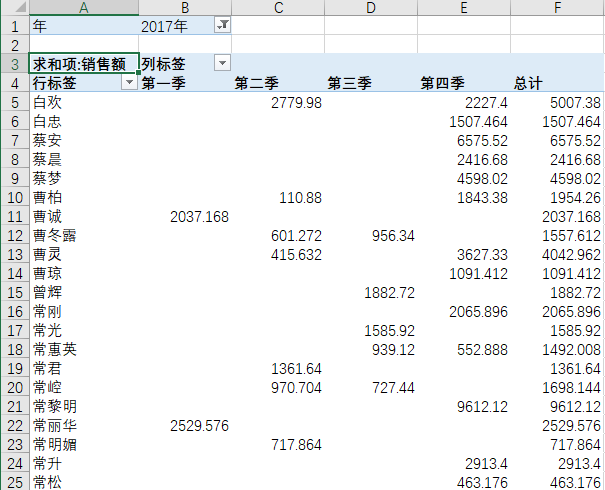
(5)、查看某一具体数据
双击想要查看的数据单元格,即可查看
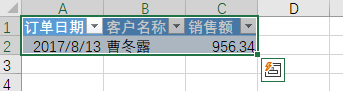
三、插入推荐数据透视表
选择数据,插入-推荐的数据透视表
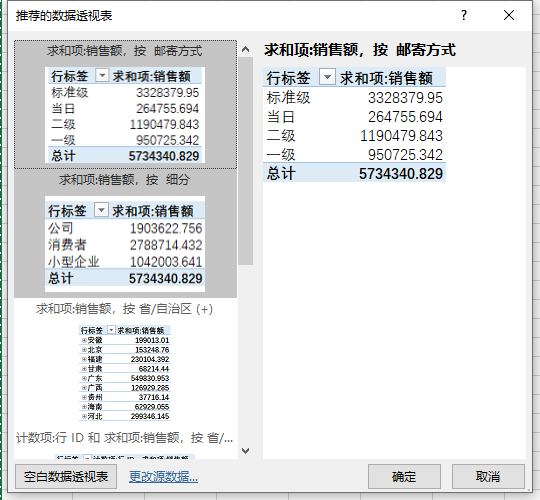
四、表格方式插入数据透视表
区别于以单元格区域插入数据透视表,表格方式在调整表格内数据,直接点击刷新即可生效
a、选中数据,插入、表格
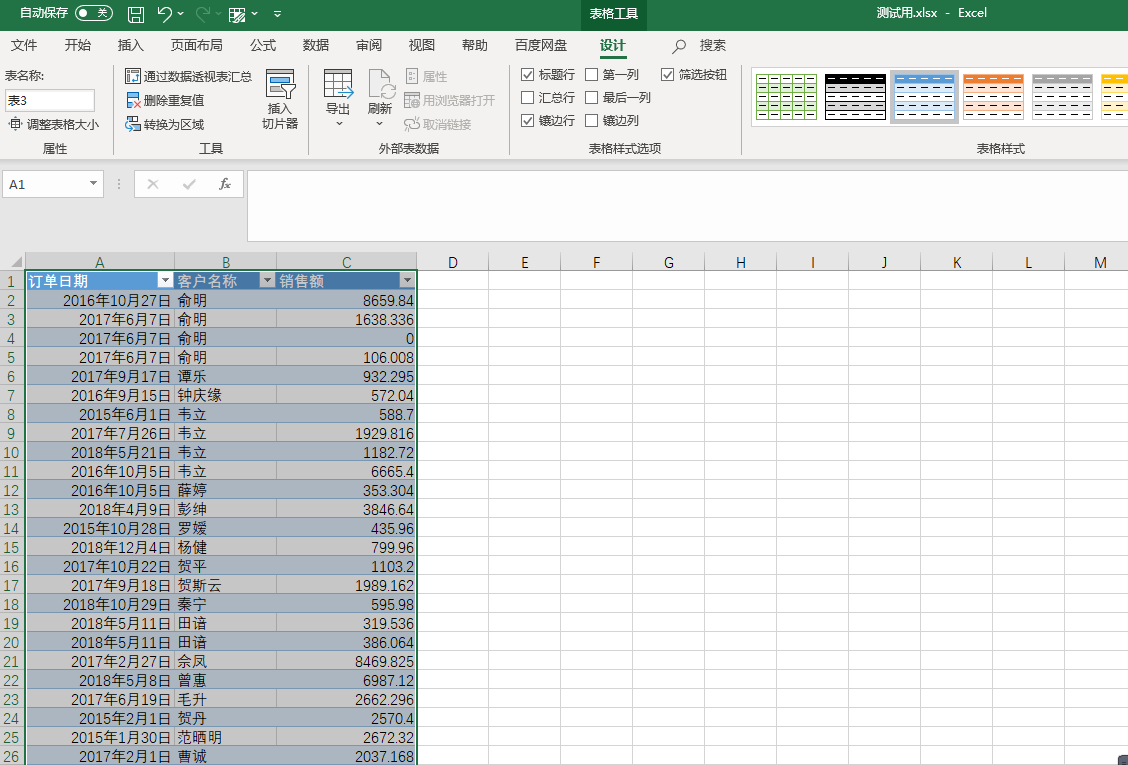
b、调整表名,通过数据透视表汇总
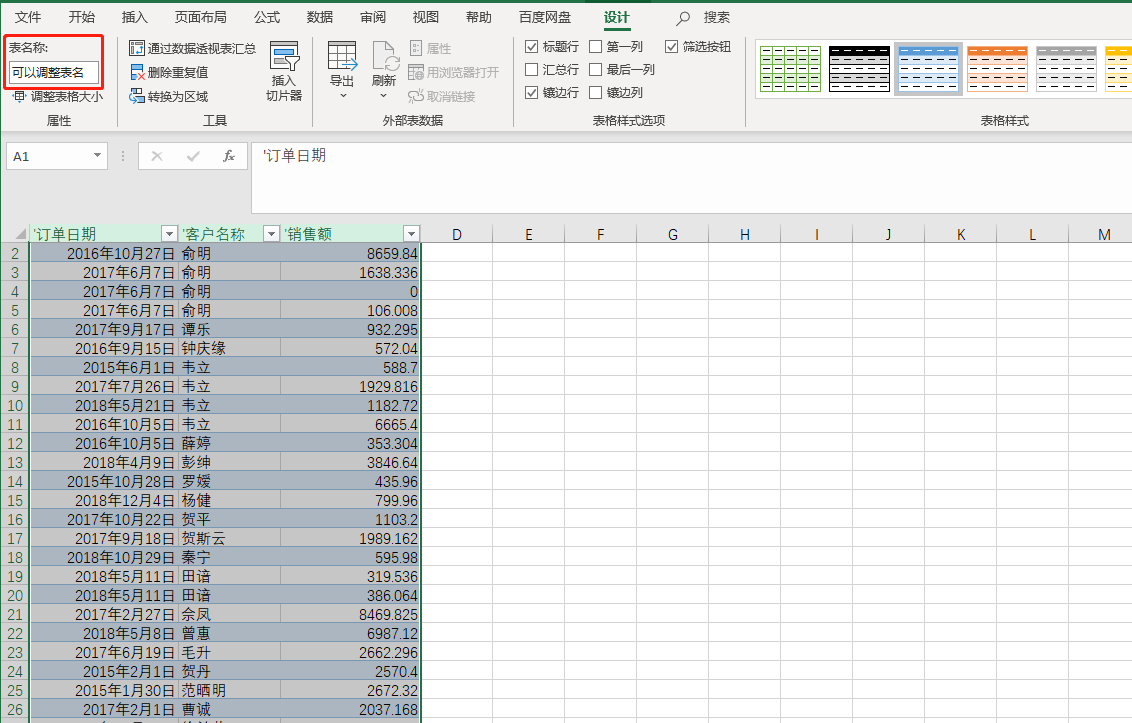
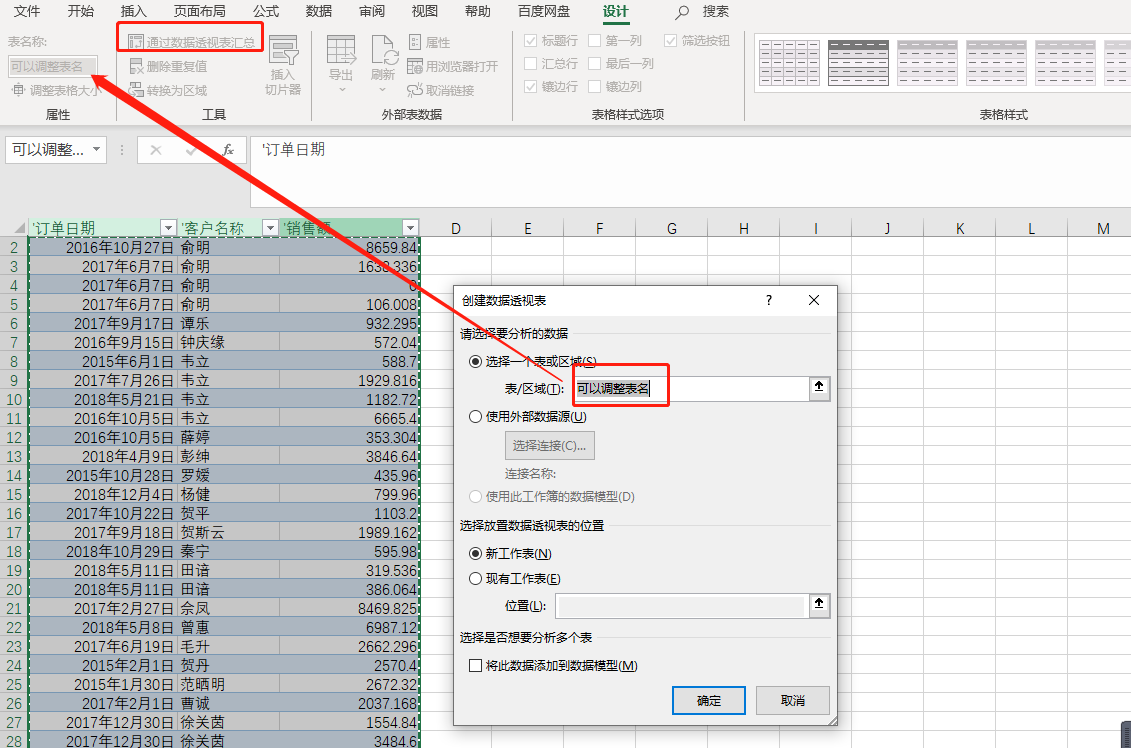
c、通过表格修改数据
修改了表中的数据,可以直接在数据透视表中进行刷新

五、延迟布局更新
大量数据处理过程中,可使用延迟布局更新

六、经典数据透视表(懒人模式)
右键-数据透视表选项-显示-勾选经典数据透视表布局
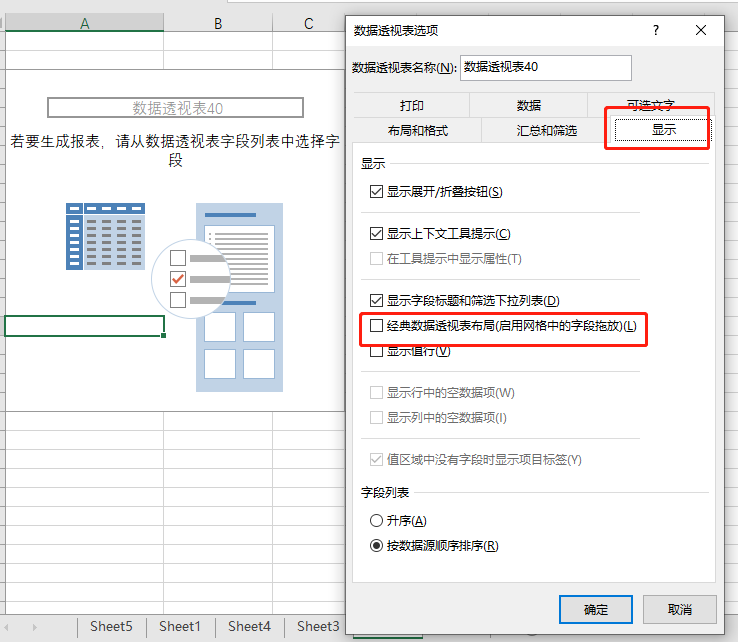
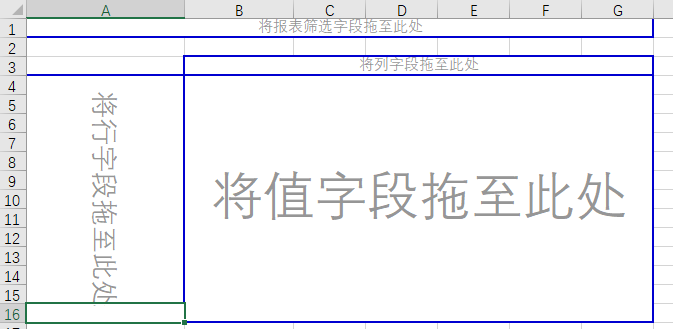
七、数据透视表的布局
设计-布局
a、报表布局:
(1)以压缩形式布局(默认)
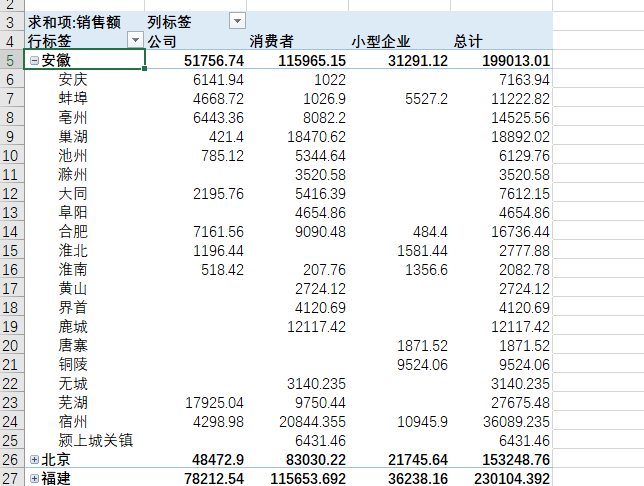
(2)以大纲形式显示
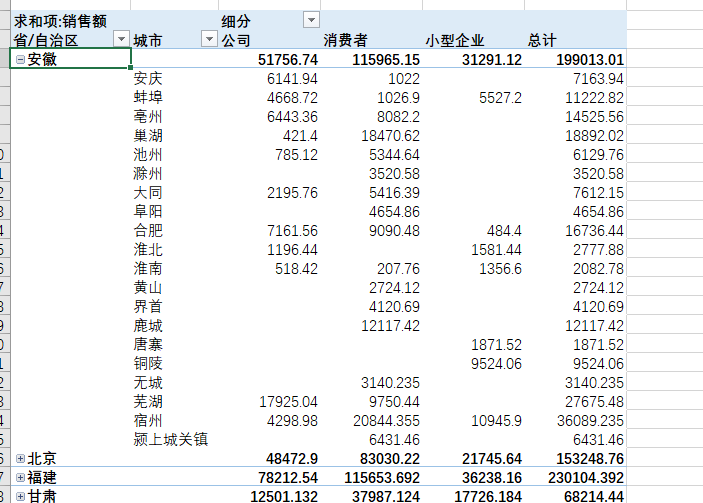
(3)以表格形式显示
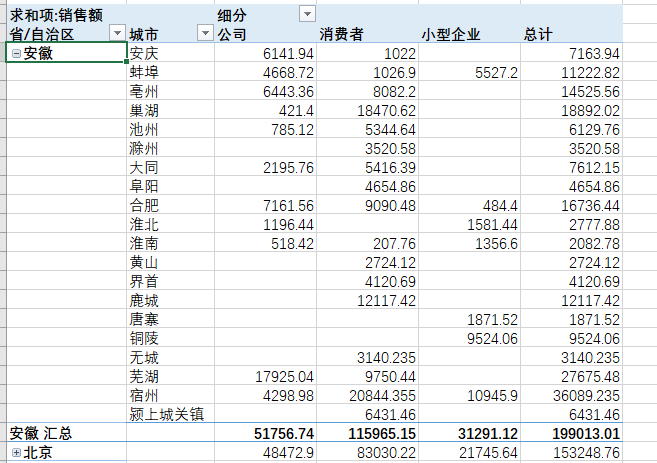
b、空行-在每个项目后面插入空行
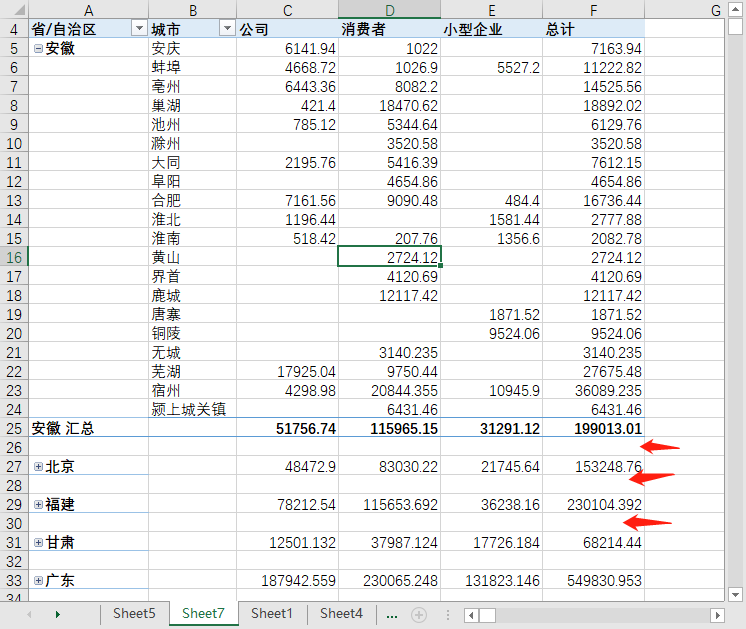
c、总计
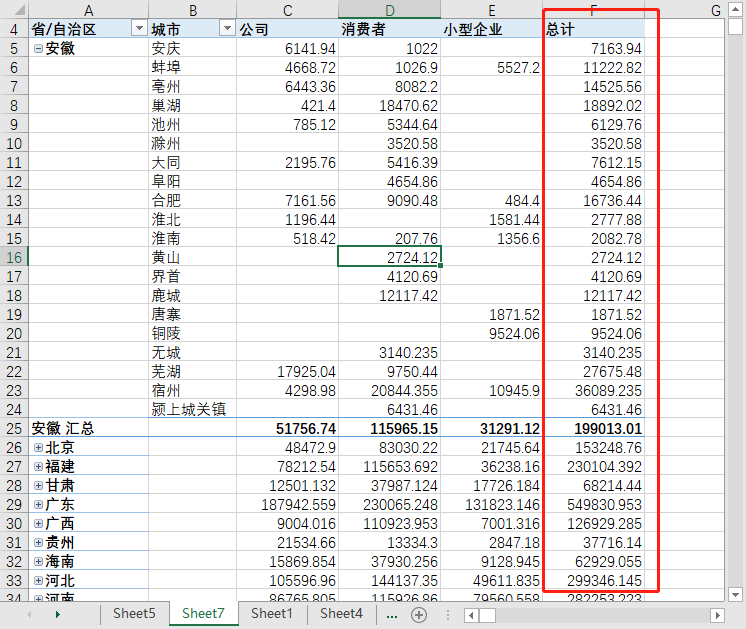
D、分类汇总
不显示分类汇总 在底部显示分类汇总 在顶部显示分类汇总
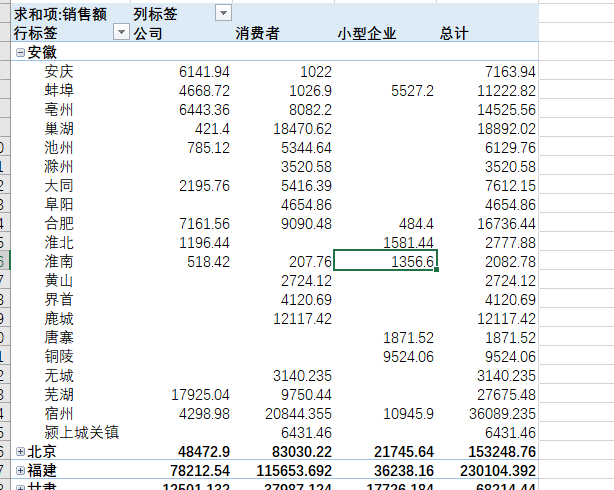

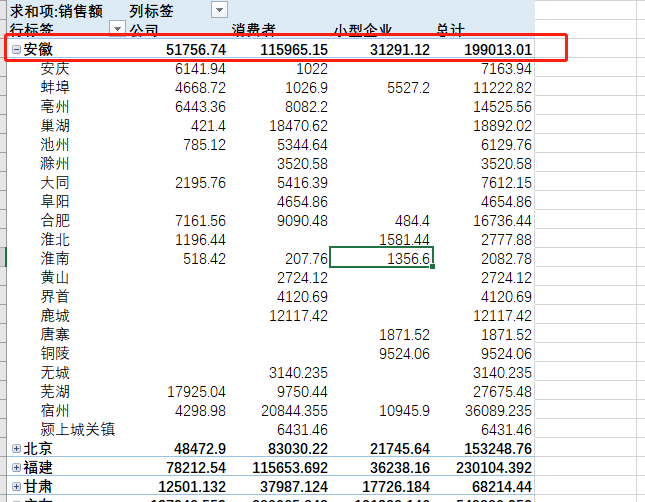
E、效果
以压缩形式显示、在组的底部显示分类汇总、对行和列启用、在每个项目之后插入空行
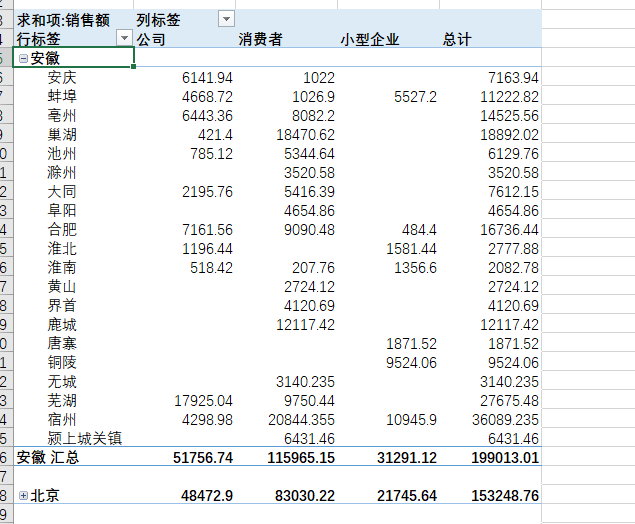
八、数据透视表的样式
设计-数据透视表样式

九、对数据透视表(标题标签头显示,数据折叠展开)
十、刷新数据、更新数据源
a、修改数据源 内容
修改了部分数据的内容,分析-刷新即可全部刷新
b、删除数据源内数据
分析-更改数据源-重新选择区域,选择-分析刷新数据
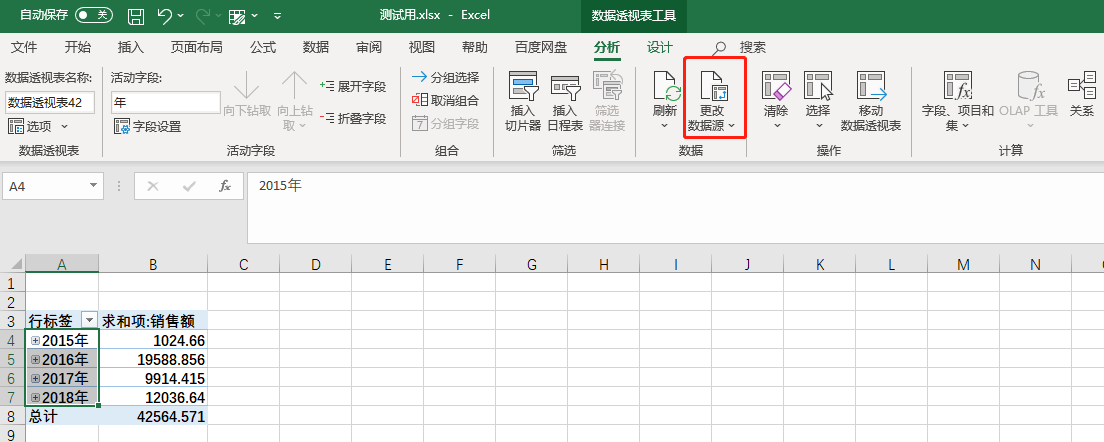
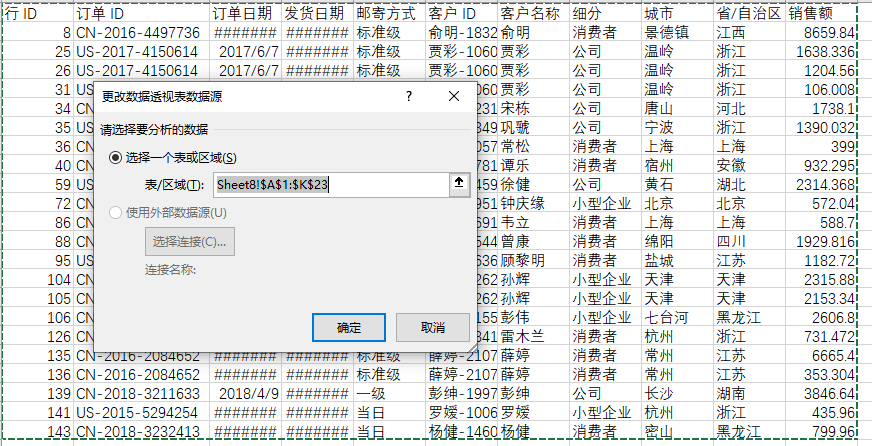
c、表格数据源修改参考a
十一、数据透视表选项卡-清除、选择、移动数据透视表
a、清除
(1)、清除筛选条件 (清除-清除筛选条件)

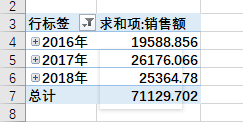
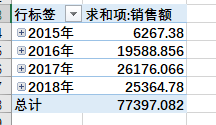
(2)全部清除
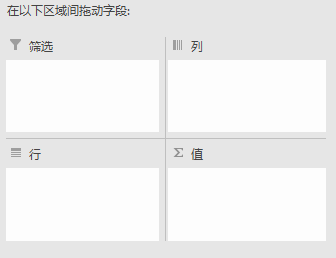
b、选择
(1)选择标签、值、标签与值
(2)启用选定内容
启用选定内容-鼠标悬停在列标签上方-单击时即可完成选中
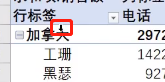
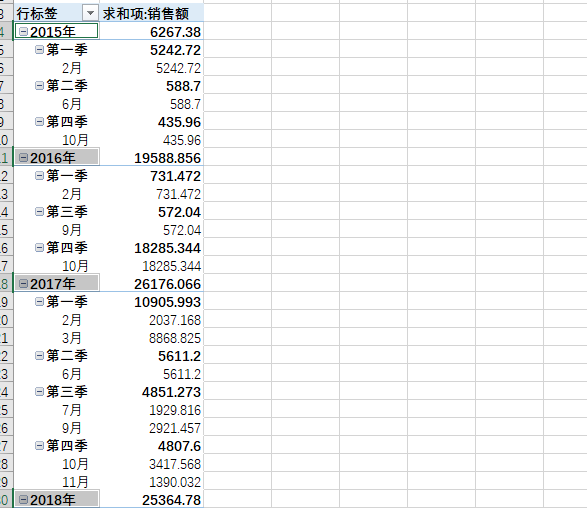
c、移动

十二、数据透视表命名,对数据透视表中的字段命名
表名、字段名
a、字段名修改
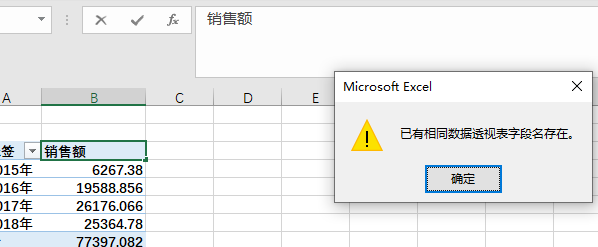
(1)单元格修改
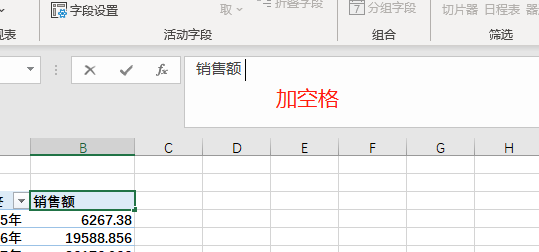
(2)活动字段设置
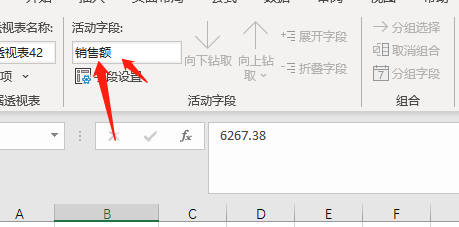
(3)值字段设置
右键点击-值字段设置
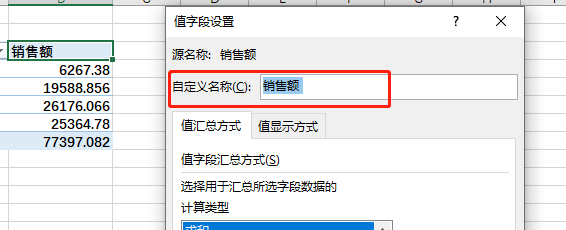
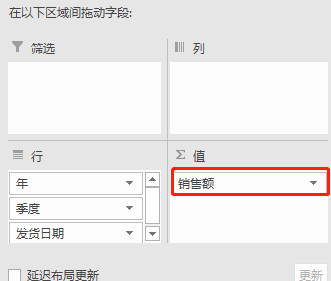
十三、数据透视表内数据格式修改
a、选择数据区域(这里需要选择,未选中的则不发生改变)、开始-数字
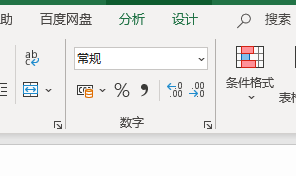
b、通过值字段修改
右键-值字段设置-数字格式-设置单元格格式
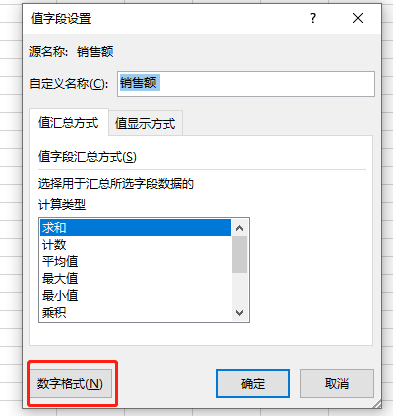
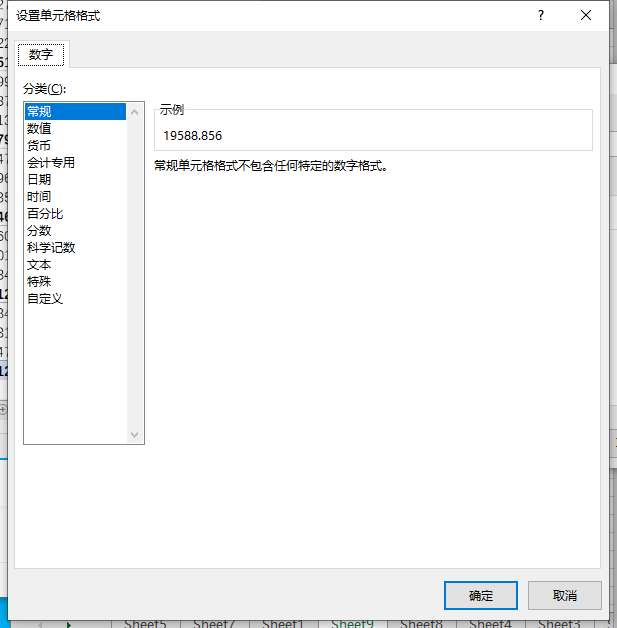
十四、数据透视表内数据空单元格和错误值
a、右键-数据透视表选项
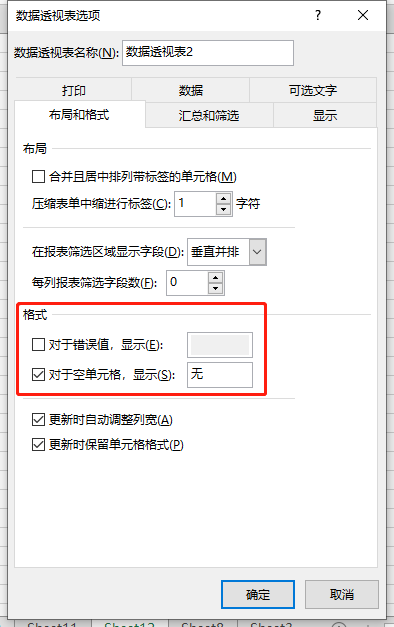
b、错误值
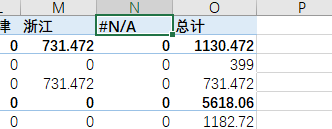
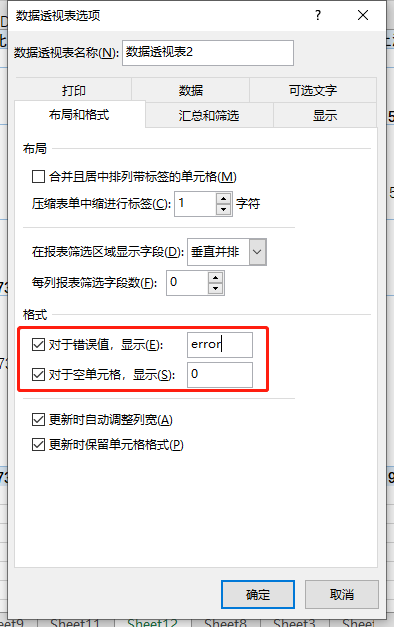
十五、数据透视表中值字段汇总
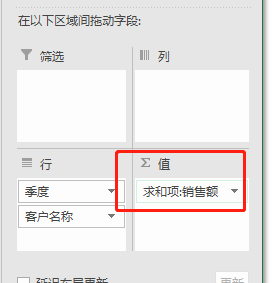
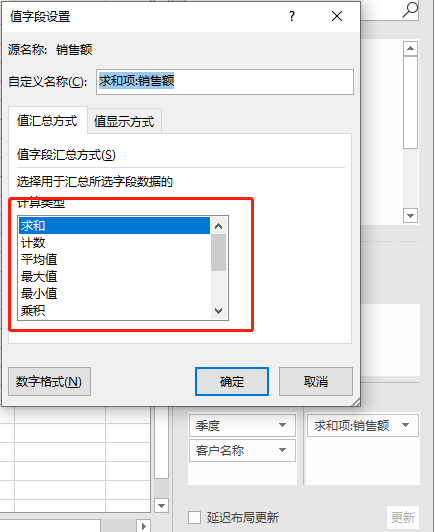
值字段设置-计算类型
a、求和
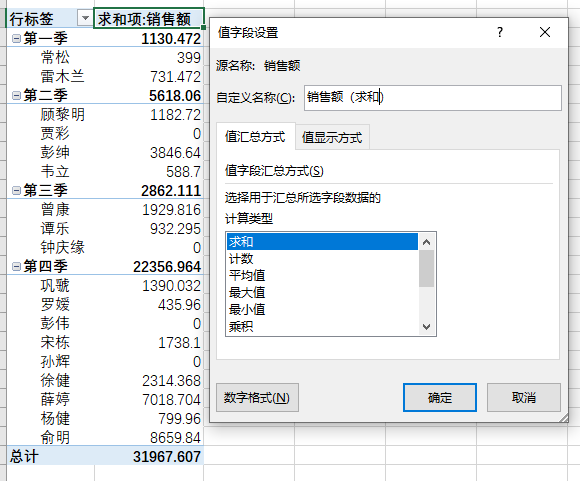
b、 计数
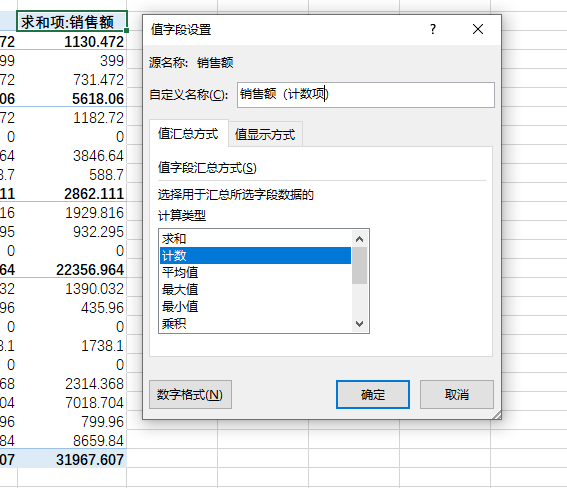
验证:
可通过点单击数据查看

c、实际效果
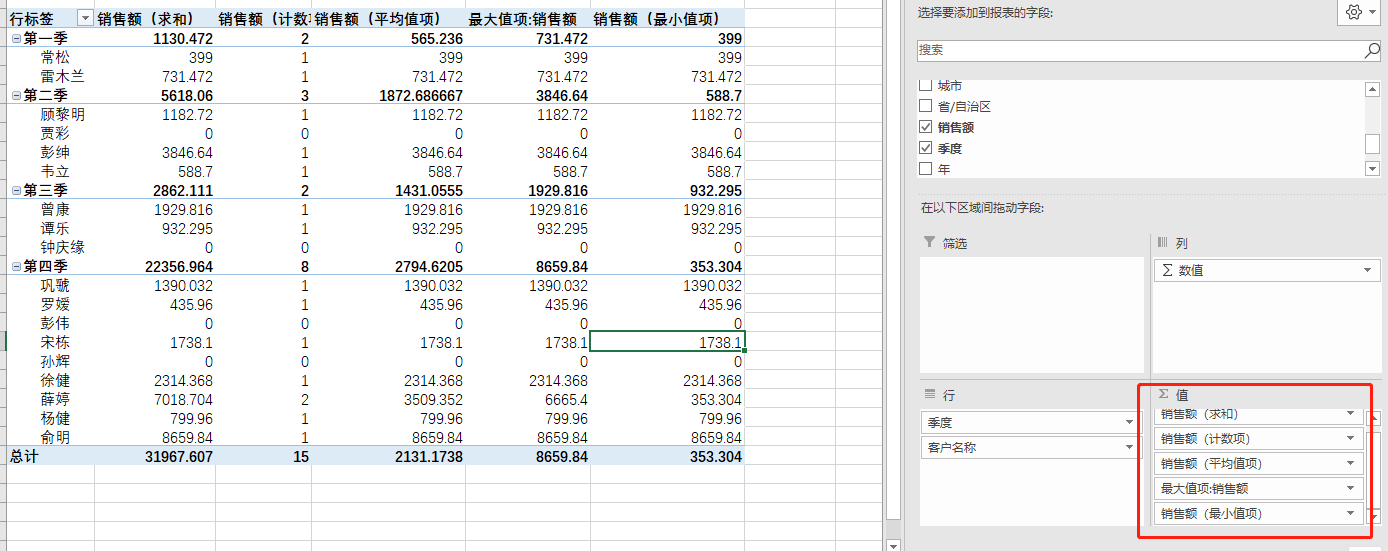
十六、数据透视表数据值显示方式
a、百分比

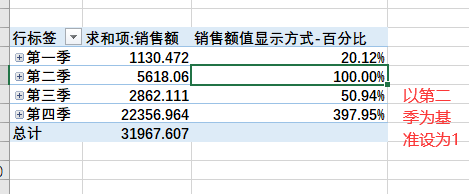
b、总计的百分比
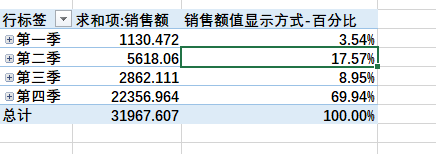
c、差异和差异百分比显示
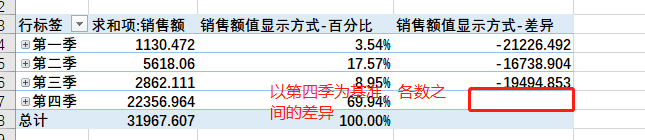
差异百分比
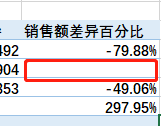
c、对数据进行排序
值的显示方式-排序(升序排序、降序排序)
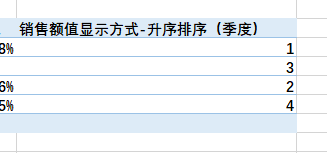
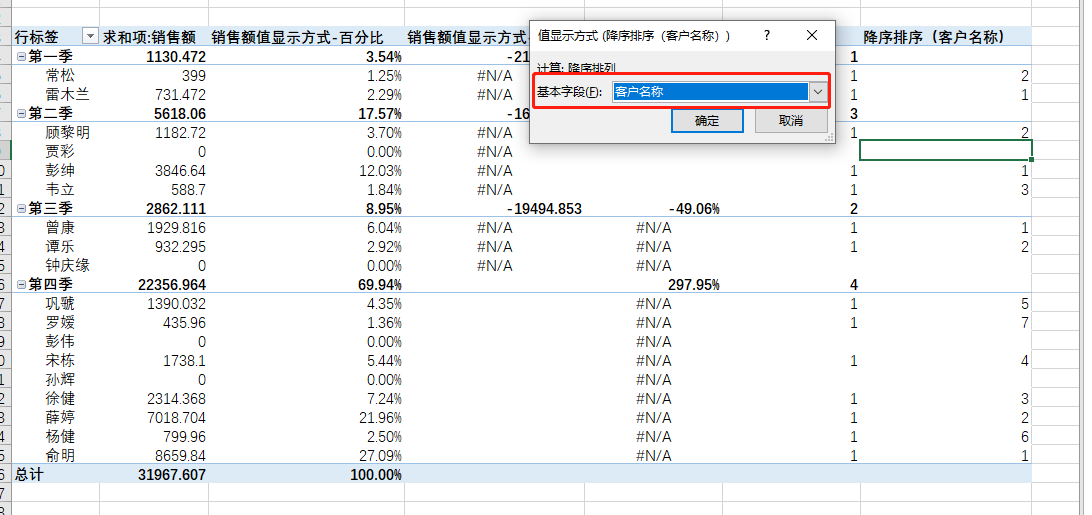


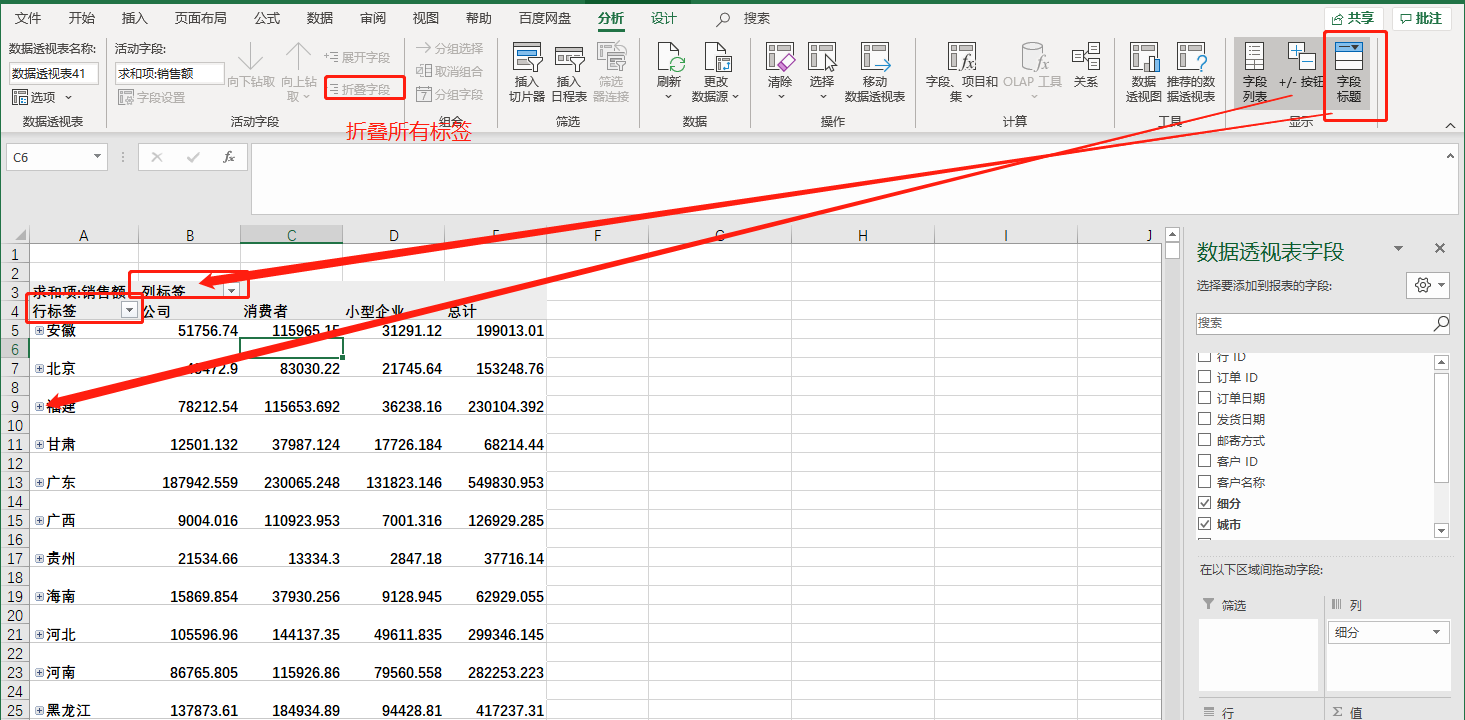
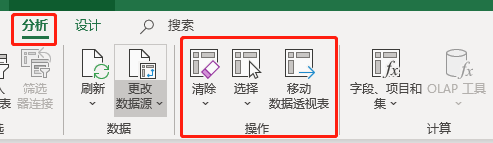
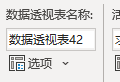


 浙公网安备 33010602011771号
浙公网安备 33010602011771号